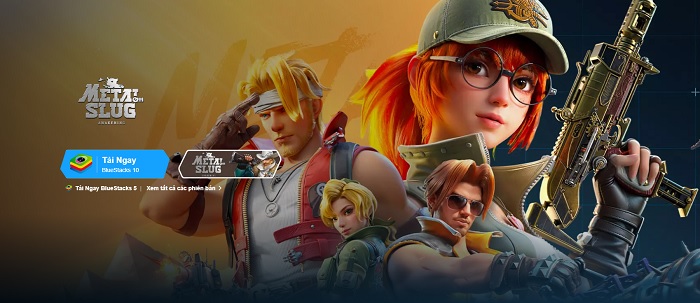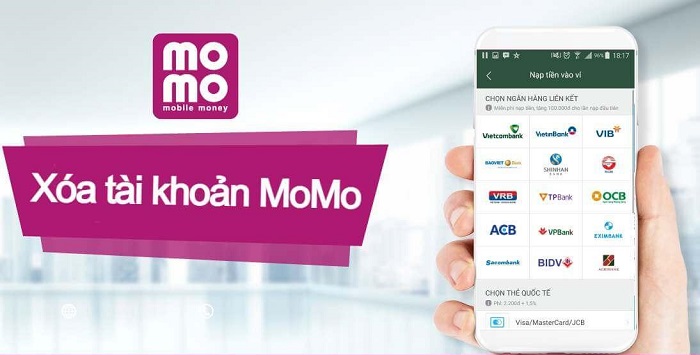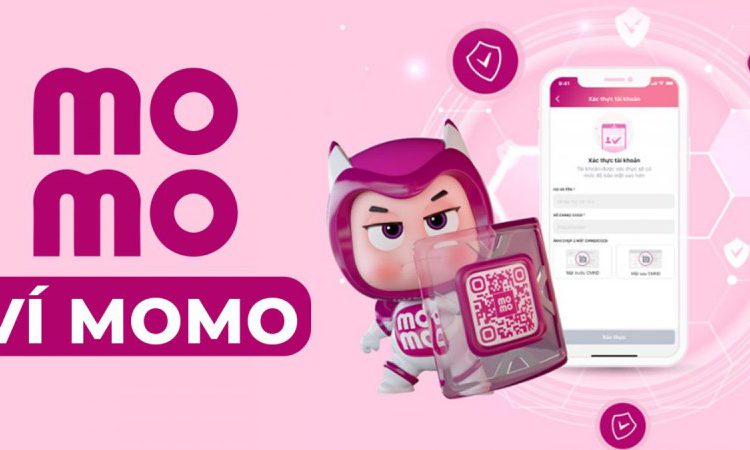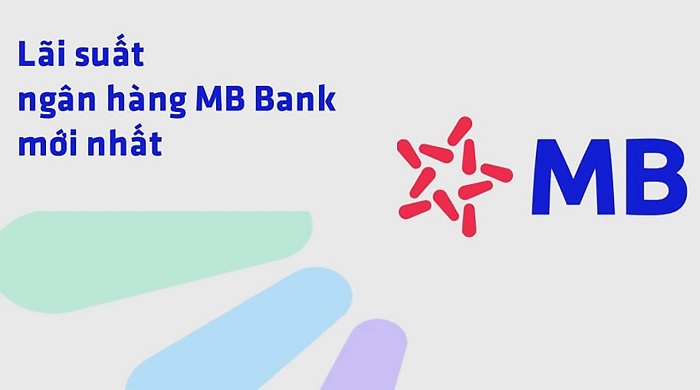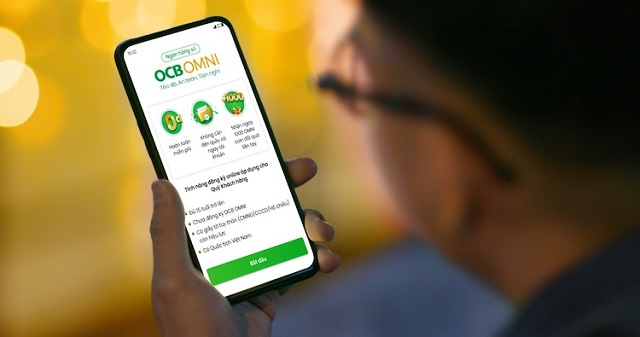Nhiều bạn khi thực hiện phương thức thanh toán Momo bị từ chối Appstore thông qua giao dịch nhưng không hiểu nguyên nhân tại sao và cách khắc phục như thế nào. Để giải đáp và hướng dẫn điều này, bài viết dưới đây BANKTOP sẽ giúp bạn tổng hợp các thông tin chi tiết nhất để có thể tham khảo.
Toc
- 1. Tổng quan về phương thức thanh toán Momo
- 2. Lỗi phương thức thanh toán Momo bị từ chối trên App Store
- 3. Cách sửa lỗi phương thức thanh toán Momo bị từ chối trên Google Play
- 4. Related articles 01:
- 5. Momo e-wallet bị lỗi “mục này chưa có ở quốc gia của bạn Momo”
- 6. Thanh toán trên Appstore và Android bằng Momo có an toàn không?
- 7. Làm thế nào để thanh toán App Store bằng Ví MoMo?
- 8. Một số câu hỏi liên quan
- 9. Kết luận
- 10. Related articles 02:
Xem thêm:
Tổng quan về phương thức thanh toán Momo
Momo là một loại hình ví điện tử, một ứng dụng tài chính thông qua đó cho phép người dùng chuyển tiền, nhận tiền siêu nhanh, dễ dùng, an toàn tuyệt đối. Momo giúp người dùng thanh toán mọi lúc mọi nơi, mọi nhu cầu hoàn toàn miễn phí chẳng hạn như:
- Nạp tiền điện thoại được cho tất cả các nhà mạng
- Vay tiêu dùng
- Thanh toán hóa đơn điện nước
- Mua vé xem phim, vé máy bay
- Chuyển tiền và hàng trăm chức năng khác,…
Ví điện Momo là một trong số ít ứng dụng trung gian thanh toán ở Việt Nam đã được chứng nhận bảo mật quốc tế PCI DSS – Đây là tiêu chuẩn bảo mật có yêu cầu khắt khe bậc nhất trong ngành thanh toán, có giá trị trên toàn cầu. Chính vì vậy, bạn hoàn toàn có thể an tâm về mức độ bảo mật khi liên kết tài khoản ngân hàng.
Lỗi phương thức thanh toán Momo bị từ chối trên App Store
Nguyên nhân
Nguyên nhân phổ biến nhất khi bạn thực hiện các thanh toán trên ví điện tử Momo nhưng bị từ chối trên App Store có thể là do số dư trong ví của bạn không đủ thể thực hiện thanh toán. Hoặc bạn đang nợ một khoản phí trước đó và vẫn chưa được thanh toán.
Hoặc cũng có thể xuất phát từ những nguyên nhân dưới đây:
- Địa chỉ trang web thanh toán của bạn tiến hành giao dịch không an toàn, rất có thể bị lừa đảo nên phía ngân hàng đang nhắc nhở bạn, bằng cách hiện “Phương pháp thanh toán đã bị từ chối,..”.
- Người dùng nhập sai mật khẩu hoặc sai thông tin gì đó liên quan đến cá nhân. Nên phần mềm của Apple cho rằng bạn không phải là chủ nhân của máy, nên giao dịch bị từ chối.
- Điện thoại iPhone của bạn đang gặp một số vấn đề phần mềm.
Cách khắc phục lỗi phương thức thanh toán Momo bị từ chối trên App Store
Trường hợp 1: Ví Momo không đủ số dư
Số dư trong tài khoản ví điện tử Momo của bạn không đủ để thanh toán dịch vụ. Để khắc phục, bạn có thể nạp thêm tiền vào tài khoản với số tiền tương ứng để thực hiện giao dịch. Cách nạp tiền vào ví Momo như sau:
- Bước 1: Truy cập ví Momo, vào phần Ví của tôi để kiểm tra số dư trong ví.
- Bước 2: Để nạp tiền vào ví, bạn đến mục Quản lý tài khoản và chọn Nạp tiền.
- Bước 3: Làm theo các bước như hướng dẫn để hoàn tất việc nạp tiền từ thẻ ngân hàng vào ví Momo.
- Bước 4: Khi số dư ví đã đủ số tiền như yêu cầu thanh toán. Bạn tiến hành giao dịch và hoàn tất.
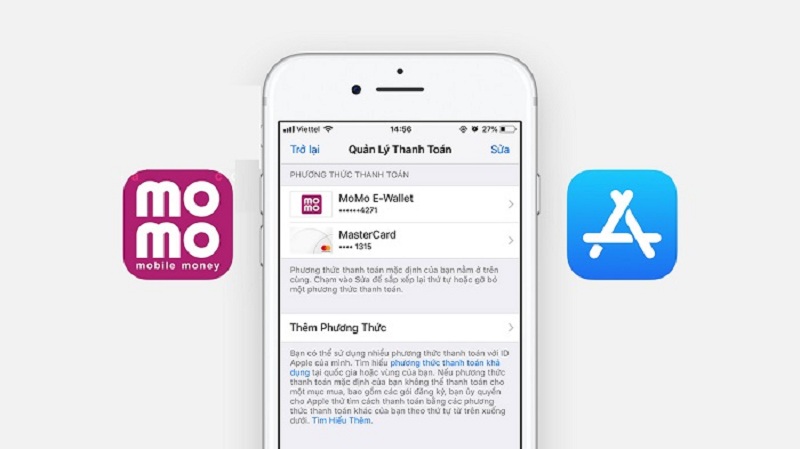
Trường hợp 2: ID Apple của bạn đang nợ một khoản trước đó chưa được thanh toán
Để khắc phục trường hợp ID Apple của bạn đang nợ một khoản trước đó và vẫn chưa thanh toán. Bạn thực hiện như sau:
- Bước 1: Vào Cài đặt và chọn vào tên người dùng của bạn.
- Bước 2: Trên giao dịch, chọn vào “Phương Tiện & Mục Mua” và xem thông tin chi tiết. Tại đây sẽ hiển thị lịch sử đầy đủ và số tiền mà bạn vẫn chưa thanh toán cho App Store.
- Bước 3: Tổng kết lại số tiền chưa thanh toán và bắt đầu nạp tiền vào ví để xử lý giao dịch.
- Bước 4: Khi bạn đã nạp tiền vào ví Momo thành công. Các khoản nợ của bạn sẽ được Momo tự động thanh toán. Bây giờ bạn có thể giao dịch thanh toán qua Momo bình thường thông qua ứng dụng App Store.
Kiểm tra thông tin Apple ID
Việc bạn nên làm lúc này là hãy kiểm tra lại thông tin thanh toán đã cập nhật trước đó trên Appstore. Nếu như có bất kỳ một thông tin nào đã bị thay đổi thì hãy cập nhật lại thì mới có thể tiếp tục thanh toán.
Bên cạnh đó, người dùng cũng nên kiểm tra lại các địa chỉ thanh toán đã được kê khai, xem thử có trùng với hồ sơ của ngân hàng hay không, 2 hồ sơ khớp nhau thì mới ok. Ngoài ra, nếu như bạn cũng đang sử dụng VPN thì tắt bỏ, vì đôi lúc Appstore phát hiện ra mạng khác nhau cũng sẽ từ chối giao dịch của bạn.
Cách sửa lỗi phương thức thanh toán Momo bị từ chối trên Google Play
Ngoài xử lý phương thức thanh toán Momo bị từ chối Appstore ở trên. Vậy trường hợp tương tự với ứng dụng Google Play trên điện thoại Android thì phải làm sao? Cùng tìm hiểu nhé.
1. https://banktop.vn/xoa-tai-khoan-zalopay
2. https://banktop.vn/nap-tien-vao-zalopay-bang-the-cao-dien-thoai-co-duoc-khong
3. https://banktop.vn/cach-huy-tai-khoan-viettelpay
4. https://banktop.vn/cach-nhan-tien-momo-khong-can-lien-ket-ngan-hang
Nguyên nhân
Với lỗi phương thức thanh toán Momo bị từ chối trên Google Play nguyên nhân đầu tiên là lỗi tài khoản ví điện tử không đủ số dư. Bởi số tiền bạn cần thanh toán trên ứng dụng vượt quá hạn mức số tiền trong ví.
Thứ hai là lỗi phương thức thanh toán không có, dù đã liên kết Google play với Momo để thanh toán nhưng đôi khi sẽ hiển thị thông báo không có hoặc hiển thị unavailable khi giao dịch bởi việc liên kết chưa được xác nhận.
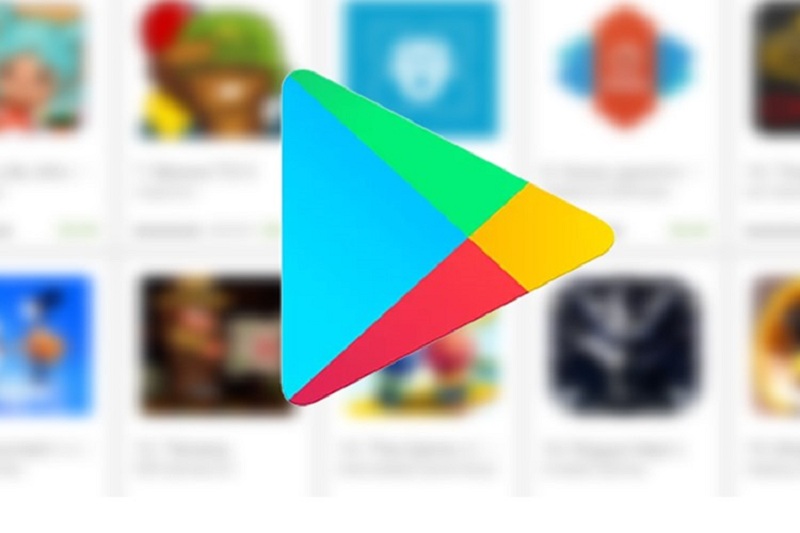
Cách khắc phục
Để giải quyết lỗi phương thức thanh toán Momo bị từ chối trên Google Play, bạn sẽ tiến hành nạp tiền vào ví Momo để thanh toán. Quy trình cách nạp tiền vào ví Momo cũng tương tự như trên, bạn có thể xem lại hướng dẫn.
Tuy nhiên, nếu hạn mức bạn cần thanh toán lớn thì Momo cũng sẽ báo lỗi, để khắc phục điều này. Bạn vào ví Momo và chọn Dịch vụ liên kết đến => Dịch vụ Google và chọn hạn mức thanh toán như mong muốn để xác nhận.
Bây giờ, bạn có thể truy cập vào ứng dụng Google Play trên điện thoại Android để tiến hành thanh toán mọi dịch vụ mà mình muốn.
Cách hủy phương thức thanh toán Momo trên Android
Như chúng tôi có nói ở trên về trường hợp khi thanh toán trên ví Momo qua Google Play gặp lỗi không có hoặc hiển thị thông báo unavailable. Cách khắc phục là bạn sẽ hủy liên kết giữa Momo với ứng dụng Google Play.
Để thực hiện, chúng ta làm theo các bước như sau:
- Bước 1: Đăng nhập vào ví Momo và đến Ví của tôi.
- Bước 2: Đến mục Dịch vụ liên kết và chọn Dịch vụ google. Tại nút 3 chấm bên góc phải màn hình bạn chọn vào Hủy liên kết dịch vụ.
- Bước 3: Hệ thống thông báo, bạn chọn xác nhận và đồng ý. Và ở mục ví Momo bạn chọn Xóa bỏ.
Nếu bạn liên kết ví điện tử Momo với nhiều dịch vụ Google thì cần hủy tất cả liên kết để thiết lập lại từ đầu. Việc thiết lập lại cũng khá đơn giản, chúng ta làm theo quy trình như sau:
- Bước 1: Truy cập ứng dụng CHPlay trên Android và chọn đến biểu tượng Menu.
- Bước 2: Tại mục phương thức thanh toán, bạn chọn thêm ví Momo eWallet sau đó nhấn Tiếp tục.
- Bước 3: Tiến hành đăng nhập vào ví Momo, hệ thống sẽ thông báo ví Momo sẽ liên kết với Google Play. Bạn chọn Xác nhận..
Thao tác thiết lập thành công, bây giờ bạn có thể thanh toán mọi giao dịch qua ví Momo tại ứng dụng Google Play trên điện thoại Android.
Momo e-wallet bị lỗi “mục này chưa có ở quốc gia của bạn Momo”
Lỗi này xảy ra khi vị trí của bạn trên Momo e-wallet bị cập nhật sai. Trong trường hợp này bạn chỉ cần cập nhật lại ví trí là được. Cách cài đặt đơn giản như sau:
- Bước 1: Mở cài đặt
- Bước 2: Kéo xuống chọn ứng dụng Momo, sau đó chọn “Cho phép sử dụng định vị vị trí“
- Bước 3: Thoát ứng dụng và đợi khoản 3 phút là có thể sử dụng bình thường.
Thanh toán trên Appstore và Android bằng Momo có an toàn không?
Việc bạn thanh toán các ứng dụng trên Appstore và Android bằng ứng dụng ví Momo thì có thể hoàn toàn yên tâm về độ uy tín, bảo mật, chất lượng mà ví Momo mang lại cho người dùng, khách hàng của mình trong nhiều năm qua.

Ưu điểm của ví Momo bạn có thể tham khảo nếu chưa biết:
- Liên kết với hàng chục ngân hàng lớn, uy tín hàng đầu Việt Nam. (Xem danh sách các ngân hàng liên kết với ví Momo tại đây)
- Có độ bảo mật cao, luôn bảo đảm mọi thông tin khách hàng được an toàn tuyệt đối.
- Các sản phẩm dịch vụ tại Momo đa dạng, có chứng chỉ quốc tế.
- Hỗ trợ khách hàng 24/7 với mọi thắc mắc giải đáp kịp thời, nhanh chóng, nhiệt tình.
Thông qua 1 vài điểm trên, bạn cũng có thể đánh giá ví Momo an toàn và hiệu quả như thế nào với số lượng người dùng đông đảo tại Việt Nam. Điều này cũng giải đáp câu hỏi thanh toán trên Appstore và Android bằng Momo có an toàn không dành cho những bạn đang quan tâm.
Làm thế nào để thanh toán App Store bằng Ví MoMo?
Hướng dẫn thiết lập thanh toán App Store bằng ví Momo như sau.
Bước 1: Trên thiết bị di động của bạn, vào Cài đặt > bấm vào tên của bạn
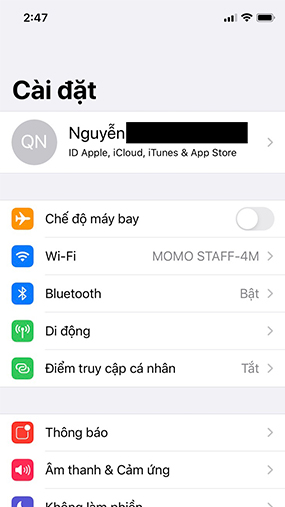
Bước 2: Thanh toán & Giao hàng > Đăng nhập ID Apple

Bước 3: Chọn Thêm Phương Thức

Bước 4: Chọn MoMo E-Wallet

Một số câu hỏi liên quan
Xóa ứng dụng đã mua thì tải lại có mất phí không?
Khi bạn xóa ứng dụng đã mua trên ứng dụng App Store hay Google Play thì khi tải lại sẽ không bị mất phí. Vì số tiền đó bạn đã hoàn tất thanh toán thành công.
Điện thoại iPhone không tải được ứng dụng thì phải làm sao?
Trường hợp iPhone bạn đang sử dụng không tải được ứng dụng trên App thì có thể là do lỗi mạng, lỗi phần mềm hay địa chỉ IP bị thay đổi,vv… Hãy thử kiểm tra lại mọi cài đặt và khởi động lại máy xem sao nhé.
Làm sao để có mã đổi thưởng và sử dụng trên Google Play?
Để có mã đổi thưởng và sử dụng trên Google Play bạn có thể mua tại Website của Google hoặc các hệ thống cửa hàng uy tín được ủy quyền bán mã đổi thưởng.
Kết luận
Như vậy, bài viết trên BANKTOP đã tổng hợp đầy đủ về nguyên nhân, cách khắc phục với phương thức thanh toán Momo bị từ chối Appstore và ứng dụng Android. Hy vọng đây sẽ là thông tin hữu ích mà bạn đang tìm kiếm và muốn tìm cách giải quyết nhanh và chính xác nhất.
Thông tin được biên tập bởi BANKTOP
1. https://banktop.vn/zalopay-bi-khoa-phai-lam-sao
2. https://banktop.vn/nap-tien-vao-viettelpay
3. https://banktop.vn/vnpay-qr-la-gi
4. https://banktop.vn/winmart-vinmart-co-chap-nhan-thanh-toan-momo-khong